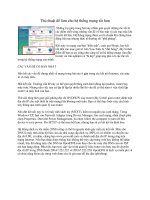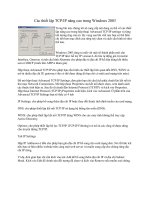Tài liệu Thủ thuật vô hiệu hóa Lock Screen trong Windows 8 ppt
Bạn đang xem bản rút gọn của tài liệu. Xem và tải ngay bản đầy đủ của tài liệu tại đây (725.09 KB, 3 trang )
Thủ thuật vô hiệu hóa Lock
Screen trong Windows 8
Chỉ qua vài bước đơn giản, bạn sẽ loại trừ được tính năng Lock Screen phiền
toái và quay trở lại với màn hình Login quen thuộc trong Windows 8.
Lock Screen là tính năng mới trong Windows 8, nhưng có lẽ …lợi bất cập
hại. Vì rõ ràng số lượng người dùng trên PC vẫn chiếm đa số, trong khi lẽ ra
Lock Screen chỉ nên áp dụng cho các người dùng máy tính bảng mà thôi.
Và thế là, chúng tôi sẽ chỉ bạn thủ thuật để quay về với màn hình Login của
Windows 8, thay vì anh chàng Lock Screen khó ưa kia.
Để vô hiệu hóa Lock Screen trong Windows 8, bạn hãy làm theo các bước
sau:
Bước 1: Chạy Local Policy Editor. Đơn giản nhất là bạn bấm Windows + R,
gõ vào gpedit.msc, và bấm Enter.
Bước 2: Duyệt đến Computer Configuration > Administrative
Templates > Control Panel > Personalization. Bạn chọn tùy chọn Do not
display the lock screen setting (Không hiển thị thiết lập lock screen).
Bước 3: Sau khi bạn nhấp đúp vào tùy chọn bạn sẽ thấy trang cấu hình hệ
thống. Ở bước này, bạn sẽ chọn Enabled, sau đó bấm OK và đóng luôn cửa
sổ Local Group Policy. Tự động hệ thống sẽ lưu lại tùy chọn của bạn và áp
dụng thiết lập mới của bạn ngay vào trong hệ điều hành.
Bước 4: Giờ đây mỗi khi khởi động Windows 8, bạn sẽ thấy ngay màn hình
Login của Windows 8, thay vì giao diện “đáng ghét” của Lock Screen. Theo
khảo sát thì màn hình này được đa số người dùng yêu thích hơn, và cũng giúp
người dùng làm việc hiệu quả hơn rất nhiều.